WLAN
Das AIP betreibt ein WLAN für seine Angehörigen (SSID AIP-EMP) und nimmt darüber hinaus an der eduroam-Initiative teil, um auch Gästen von anderen Einrichtungen eine drahtlose Verbindung zum Internet zu ermöglichen. Für die Nutzung benötigen Sie WLAN-Hardware mit WPA2-Enterprise-Unterstützung.
AIP-EMP
Der Zugang zum AIP-EMP-WLAN ist an einen aktiven AIP-Windows-Account gebunden.
Je nach Betriebssystem variiert die Einrichtung des WLAN-Zuganges etwas. Unter Windows-Betriebssystemen z.B. gehen Sie wie folgt vor:
- Starten Sie das "Netzwerk- und Freigabecenter" (Systemsteuerung).
- Klicken Sie auf den Link "Drahtlosnetzwerke verwalten" auf der linken Seite. Nun klicken Sie ganz links auf "Hinzufügen". Es öffnet sich ein Konfigurationsassistent.
- Wählen Sie "Ein Netzwerkprofil manuell erstellen". Im Textfeld "Netzwerkname" geben Sie bitte "AIP-EMP" ein und wählen als Sicherheitstyp "WPA2-Enterprise". Als Verschlüsselungstyp wählen Sie bitte "AES". Entfernen Sie nun den Haken bei "Diese Verbindung automatisch starten". Klicken Sie auf "Weiter".
- Wenn alles stimmt, wird der Konfigurationsassistent nun einen Erfolg melden. Bitte klicken Sie auf "Verbindungseinstellungen andern" (selbes Fenster). Setzen Sie den Haken unter "Automatisch verbinden, wenn dieses Netzwerk in Reichweite ist", sofern Sie wünschen eine automatische Verbindung herzustellen. Wechseln Sie nun in das Tab "Sicherheit".
- Klicken Sie in der Mitte auf den Button "Einstellungen" und entfernen Sie den Haken "Serverzertifikat überprüfen". Klicken Sie nun im mittleren Bereich des Fensters auf "Konfigurieren...", entfernen den Haken im neuen Fenster und bestätigen Sie mit "OK". Bestätigen Sie erneut mit "OK".
- Klicken Sie nun im unteren Fensterbereich auf "Erweiterte Einstellungen". Setzen Sie den Haken bei "Authentifizierungsmodus angeben" und wählen Sie "Benutzerauthentifizierung" im Drop-Down-Menü aus. Sofern Sie wünschen, können Sie ihre Windows-Anmeldedaten hier nun speichern.
- Wechseln Sie in das Tab "802.11-Einstellungen" und setzen Sie einen Haken bei "Netzwerk verwendet Vorauthentifizierung". Bestätigen Sie zweimal mit "OK" und anschließend im Assistent mit "Schließen".
- Sofern Sie nicht bereits Ihre Anmeldedaten gespeichert haben, wird Windows Sie nun auffordern sich zu authentifizieren. Es kann sein, dass Windows Sie zweimal nach Ihren Zugangsdaten fragt.
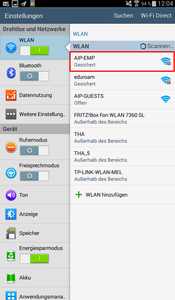
Android-Geräte können auf folgende Art konfiguriert werden:
- Öffnen Sie die Einstellungen und wählen Sie den Punkt "WLAN" aus.
- Aktivieren Sie die WLAN-Schnittstelle, sofern notwendig - Ihr Gerät wird nun nach verfügbaren WLAN-Netzen suchen.
- Wählen Sie "AIP-EMP" aus der Liste aus, ein Dialog öffnet sich.
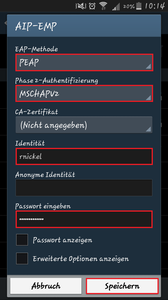
- Sofern nicht automatisch geschehen, wählen Sie bei "Phase 2-Authentifizierung" bitte "MSCHAPv2" aus. Tragen Sie nun unter Identität und Anonyme Identität Ihren Windows-Benutzernamen ein. Unter Passwort tragen Sie bitte das Kennwort Ihres Windows-Accounts ein. Tippen Sie nun auf Verbinden - das Fenster schließt sich und zeigt erneut die W-LAN-Liste.
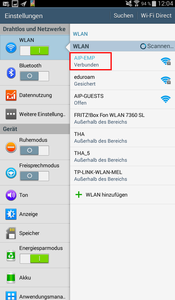
- Unter dem Netz AIP-EMP wird Ihnen nun angezeigt, dass Ihr Gerät sich mit dem W-LAN verbindet und eine IP-Adresse abruft. Dieser Vorgang kann etwas Zeit in Anspruch nehmen - ist er erfolgreich, zeigt Ihr Gerät "Verbunden" an.
eduroam
S. extra Seite.